8 طرق لإصلاح عدم وجود صوت على نظام التشغيل Windows 10
نشرت: 2017-10-24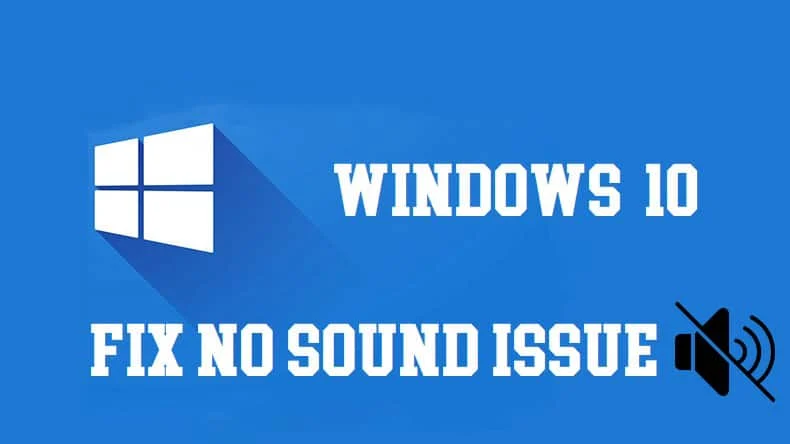
إذا كنت قد قمت مؤخرًا بتثبيت Windows 10 ، فمن المحتمل أنك تواجه مشكلات في الصوت أو لا يوجد صوت على مشكلة Windows 10. قبل ترقية Windows الخاص بك ، كان كل شيء يعمل بشكل جيد ، بدأت المشكلة بمجرد تسجيل الدخول إلى Windows 10. أيضًا ، من الممكن أيضًا أن تواجه مشكلات الصوت في وقت لاحق في Windows 10. على أي حال ، المشكلة جهاز حقيقي وبدون صوت ، فالكمبيوتر الشخصي هو مجرد صندوق آخر لن تتمكن من سماع أي شيء منه.
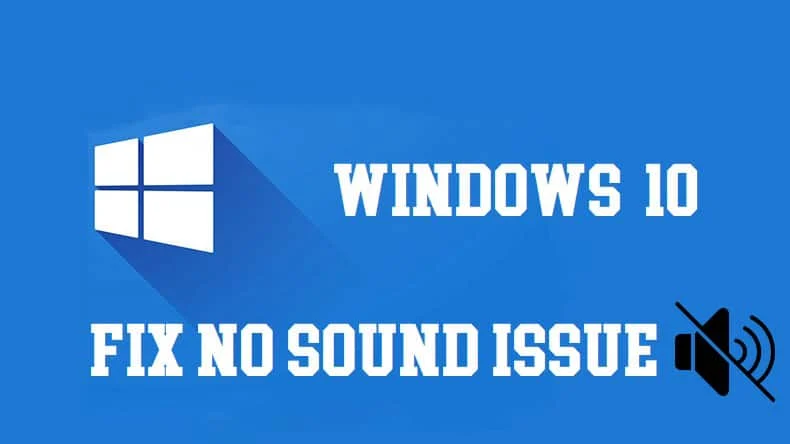
لماذا لا يوجد صوت على الكمبيوتر المحمول الذي يعمل بنظام Windows 10؟
يبدو أن السبب الرئيسي للمشكلة هو برامج تشغيل الصوت غير المتوافقة أو القديمة ولكن في بعض الحالات ، تظهر المشكلة أيضًا في حالة تلف برامج التشغيل بطريقة ما في عملية الترقية / التحديث. لذلك دون إضاعة أي وقت ، دعنا نرى كيفية إصلاح مشكلة عدم وجود صوت على نظام التشغيل Windows 10 بمساعدة دليل استكشاف الأخطاء وإصلاحها المدرج أدناه.
محتويات
- 8 طرق لإصلاح عدم وجود صوت على نظام التشغيل Windows 10
- الطريقة الأولى: تحقق من كتم الصوت
- الطريقة 2: إلغاء تثبيت برامج تشغيل الصوت
- الطريقة الثالثة: تحديث برامج تشغيل الصوت
- الطريقة الرابعة: استخدم مستكشف أخطاء Windows ومصلحها
- الطريقة الخامسة: بدء تشغيل خدمات Windows Audio
- الطريقة 6: استخدم إضافة قديمة لتثبيت برامج التشغيل لدعم بطاقة الصوت الأقدم
- الطريقة 7: تعطيل تحسينات الصوت
- الطريقة 8: تعطيل اكتشاف مقبس اللوحة الأمامية
8 طرق لإصلاح عدم وجود صوت على نظام التشغيل Windows 10
تأكد من إنشاء نقطة استعادة في حالة حدوث خطأ ما.
الطريقة الأولى: تحقق من كتم الصوت
1- انقر بزر الماوس الأيمن على أيقونة مستوى الصوت في شريط مهام النظام بالقرب من منطقة الإعلام وحدد Open Volume Mixer.
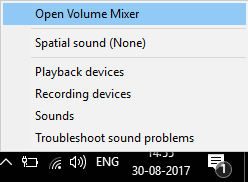
2. من خالط الصوت ، تأكد من عدم ضبط أي من الأجهزة أو التطبيقات على كتم الصوت.
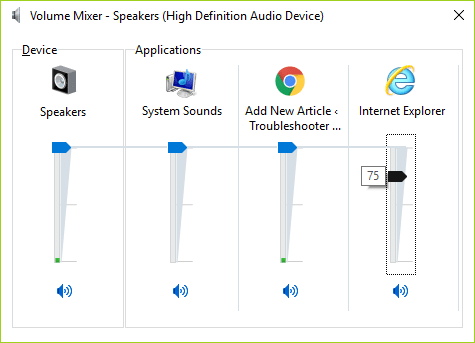
3. ارفع مستوى الصوت إلى الأعلى وأغلق خلاط الصوت.
4-تحقق مما إذا تم حل مشكلات الصوت أو الصوت أم لا.
الطريقة 2: إلغاء تثبيت برامج تشغيل الصوت
1. اضغط على Windows Key + R ثم اكتب devmgmt.msc واضغط على Enter لفتح Device Manager.

2- قم بتوسيع أجهزة التحكم في الصوت والفيديو والألعاب وانقر فوق جهاز الصوت ثم حدد Uninstall (إلغاء التثبيت).
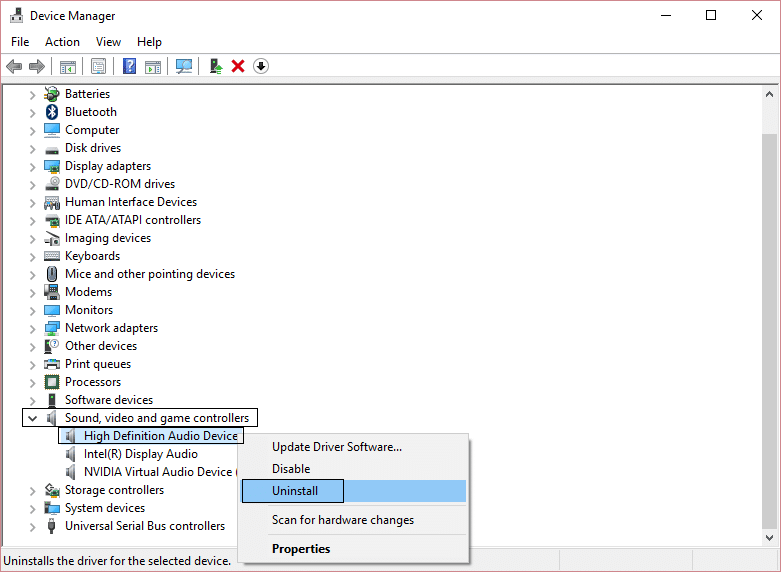
3. الآن قم بتأكيد إلغاء التثبيت عن طريق النقر فوق موافق.
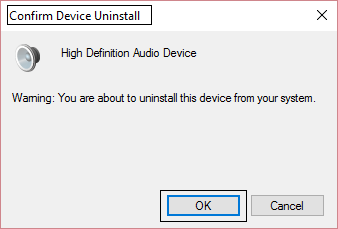
4. أخيرًا ، في نافذة إدارة الأجهزة ، انتقل إلى الإجراء وانقر فوق المسح بحثًا عن تغييرات الأجهزة.
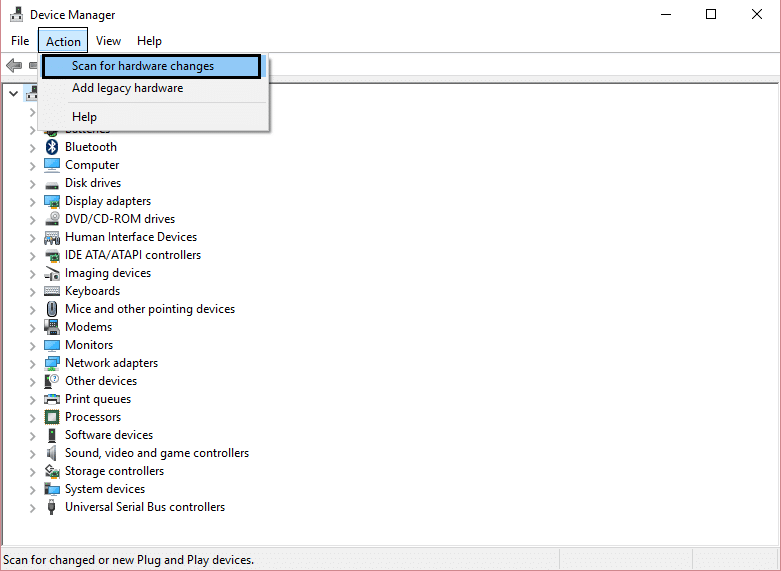
5- أعد البدء لتطبيق التغييرات ومعرفة ما إذا كنت قادرًا على إصلاح عدم وجود صوت على إصدار Windows 10.
الطريقة الثالثة: تحديث برامج تشغيل الصوت
1. اضغط على Windows Key + R ثم اكتب Devmgmt.msc واضغط على Enter لفتح Device Manager.

2- قم بتوسيع أجهزة التحكم في الصوت والفيديو والألعاب وانقر بزر الماوس الأيمن على جهاز الصوت الخاص بك ، ثم حدد تمكين (إذا تم تمكينه بالفعل ، فتخط هذه الخطوة).
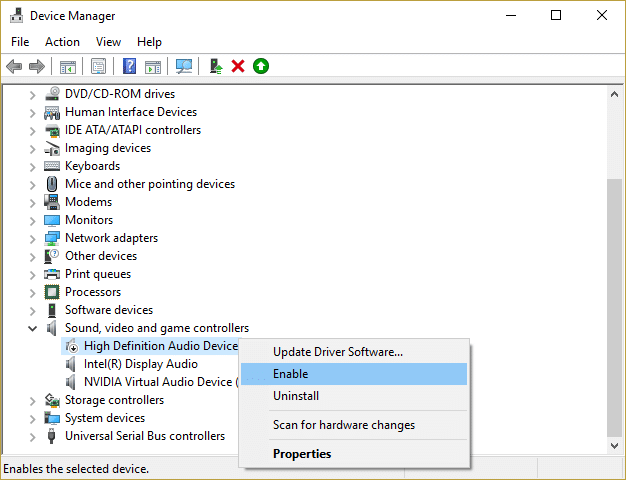
2- إذا كان جهاز الصوت لديك ممكّنًا بالفعل ، فانقر بزر الماوس الأيمن فوق جهاز الصوت الخاص بك ، ثم حدد تحديث برنامج التشغيل.
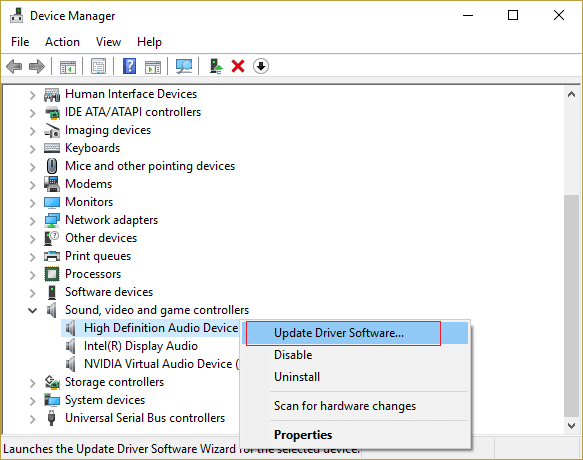
3. الآن حدد " البحث تلقائيًا عن برنامج التشغيل المحدث " واترك العملية تنتهي.
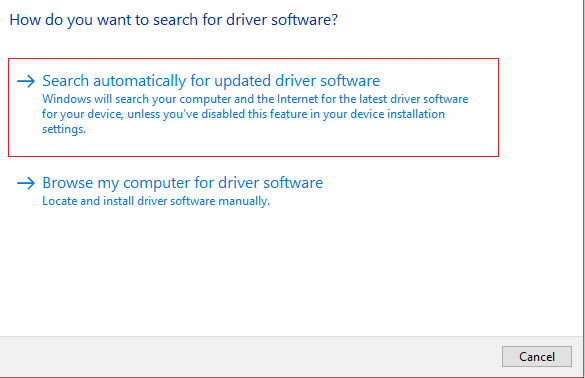
4.إذا لم يكن قادرًا على تحديث برامج تشغيل الصوت ، فحدد مرة أخرى تحديث برنامج التشغيل.
5. هذه المرة حدد " تصفح جهاز الكمبيوتر الخاص بي للحصول على برنامج التشغيل. "
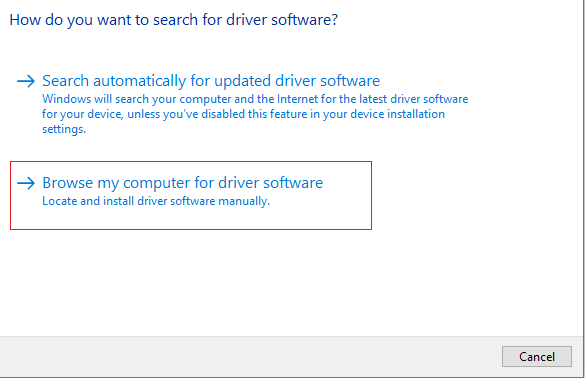
6. بعد ذلك ، حدد " دعني أختار من قائمة برامج تشغيل الأجهزة على جهاز الكمبيوتر الخاص بي. "
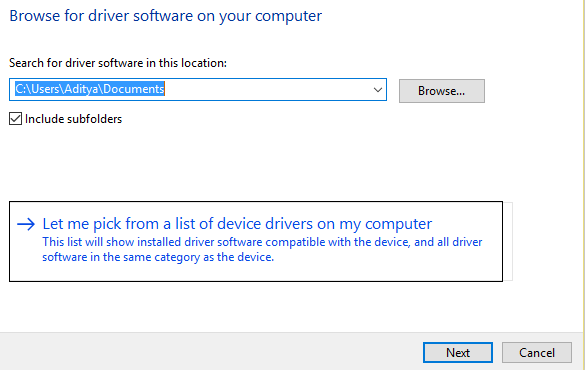
7. حدد برنامج التشغيل المناسب من القائمة وانقر فوق التالي.
8- دع العملية تكتمل ثم أعد تشغيل الكمبيوتر.
9- تحقق مما إذا كنت قادرًا على إصلاح عدم وجود صوت على إصدار Windows 10 إذا لم يكن الأمر كذلك ، فقم بتنزيل برامج التشغيل من موقع الشركة المصنعة على الويب.
الطريقة الرابعة: استخدم مستكشف أخطاء Windows ومصلحها
1. افتح لوحة التحكم واكتب في مربع البحث " استكشاف الأخطاء وإصلاحها. "
2. في نتائج البحث ، انقر فوق " استكشاف الأخطاء وإصلاحها " ثم حدد الأجهزة والصوت.


3. الآن في النافذة التالية ، انقر فوق " تشغيل الصوت " داخل فئة الصوت الفرعية.
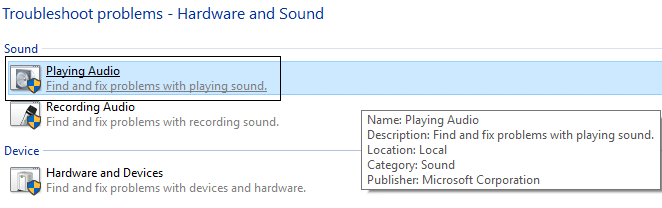
4. أخيرًا ، انقر فوق " خيارات متقدمة " في نافذة تشغيل الصوت وحدد " تطبيق الإصلاحات تلقائيًا " وانقر فوق التالي.
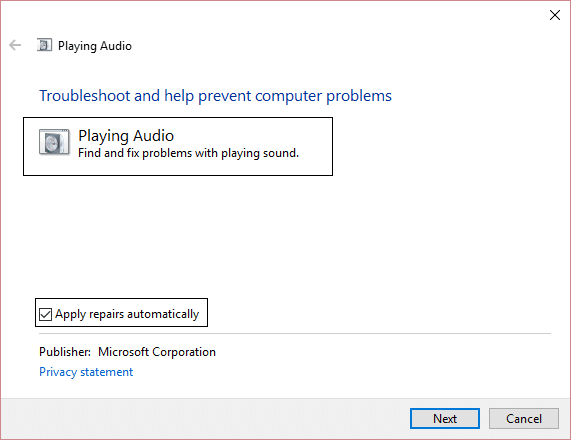
5- سيقوم مستكشف الأخطاء ومصلحها تلقائيًا بتشخيص المشكلة ويسألك عما إذا كنت تريد تطبيق الإصلاح أم لا.
6. انقر فوق تطبيق هذا الإصلاح وإعادة التشغيل لتطبيق التغييرات ومعرفة ما إذا كنت قادرًا على إصلاح عدم وجود صوت على إصدار Windows 10.
الطريقة الخامسة: بدء تشغيل خدمات Windows Audio
1.اضغط على مفتاح Windows + R ثم اكتب services.msc واضغط على Enter لفتح قائمة خدمات Windows.
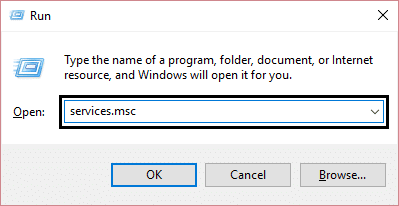
2- الآن حدد موقع الخدمات التالية:
صوت ويندوز Windows Audio Endpoint Builder التوصيل والتشغيل
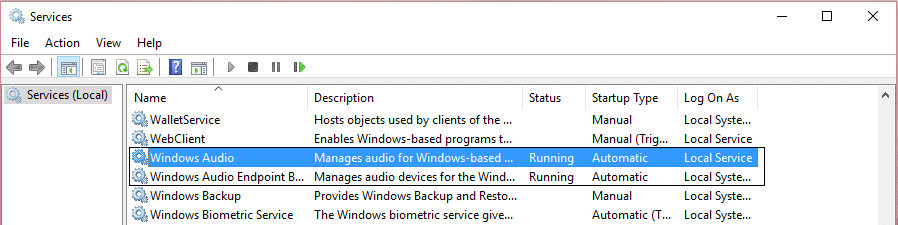
3- تأكد من ضبط نوع بدء التشغيل على تلقائي وأن الخدمات قيد التشغيل ، في كلتا الحالتين ، أعد تشغيلها جميعًا مرة أخرى.
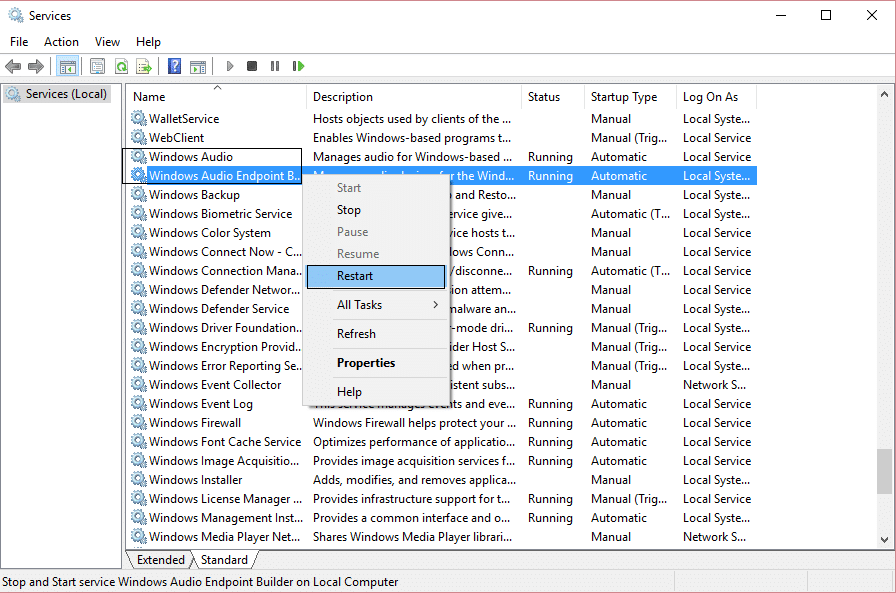
4.إذا لم يكن نوع بدء التشغيل تلقائي ، فانقر نقرًا مزدوجًا فوق الخدمات وداخل نافذة الخاصية ، اضبطها على تلقائي.
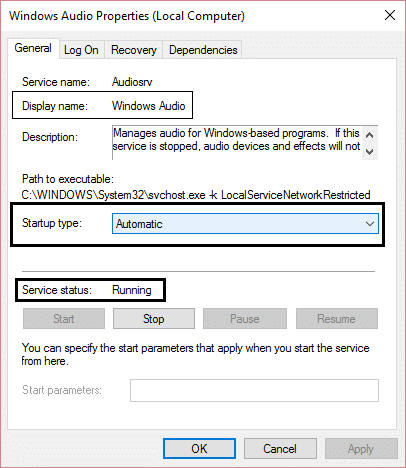
5. تأكد من فحص الخدمات المذكورة أعلاه في msconfig.exe
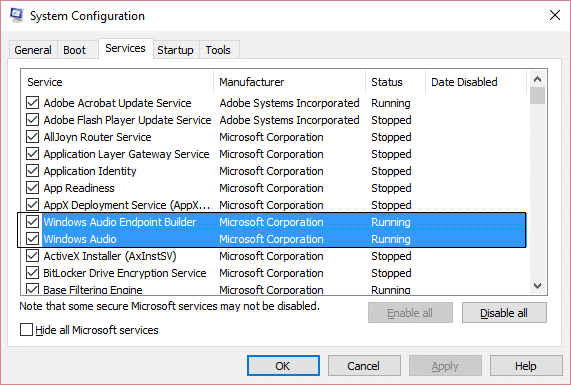
6. أعد تشغيل الكمبيوتر لتطبيق هذه التغييرات.
الطريقة 6: استخدم إضافة قديمة لتثبيت برامج التشغيل لدعم بطاقة الصوت الأقدم
1. اضغط على Windows Key + R ثم اكتب " devmgmt.msc " (بدون علامات اقتباس) واضغط على Enter لفتح Device Manager.

2. في إدارة الأجهزة ، حدد أجهزة التحكم في الصوت والفيديو والألعاب ، ثم انقر فوق إجراء> إضافة أجهزة قديمة.
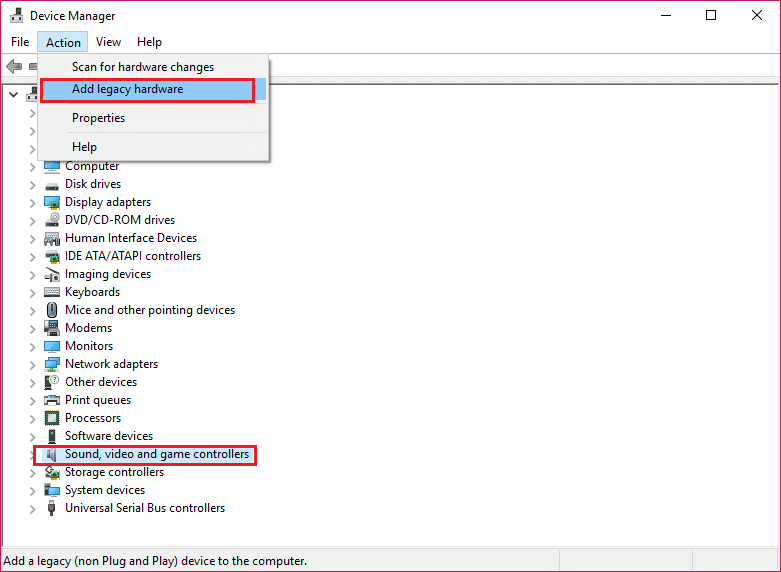
3. في مرحبًا بك في معالج إضافة أجهزة ، انقر فوق التالي.
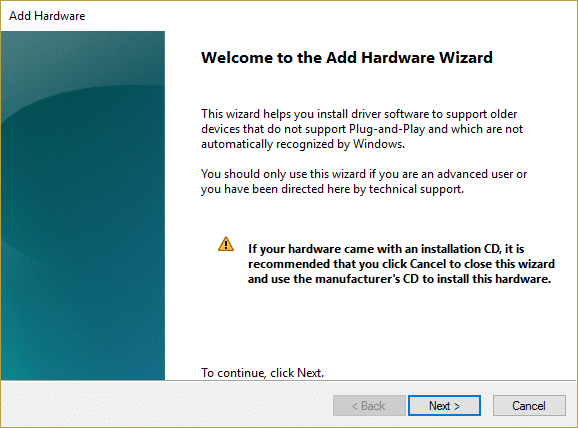
4. انقر فوق التالي ، وحدد " البحث عن الأجهزة وتثبيتها تلقائيًا (موصى به) ."
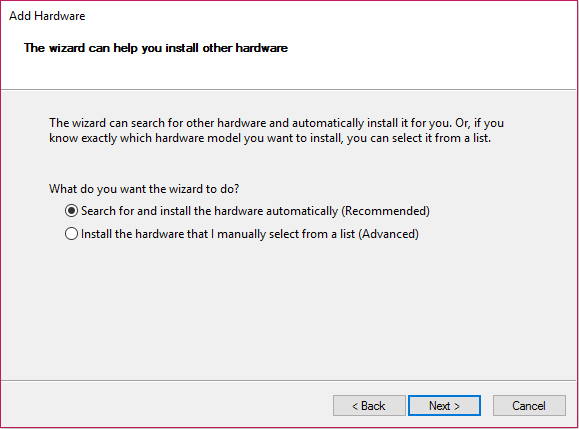
5. إذا لم يعثر المعالج على أي جهاز جديد ، فانقر فوق التالي.

6. في الشاشة التالية ، سترى قائمة بأنواع الأجهزة.
7- قم بالتمرير لأسفل حتى تجد خيار أجهزة التحكم في الصوت والفيديو والألعاب ثم قم بتمييزه وانقر فوق التالي.
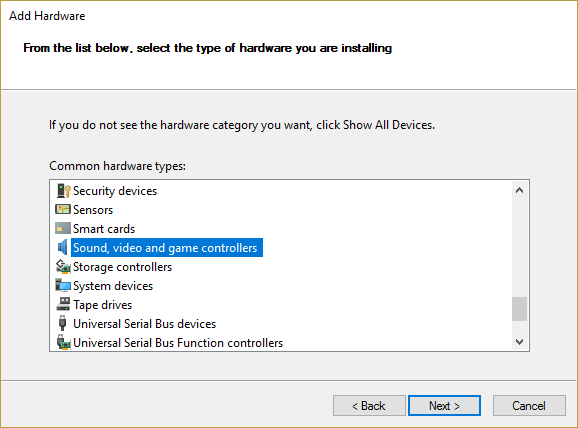
8. حدد الآن الشركة المصنعة وطراز بطاقة الصوت ثم انقر فوق التالي.
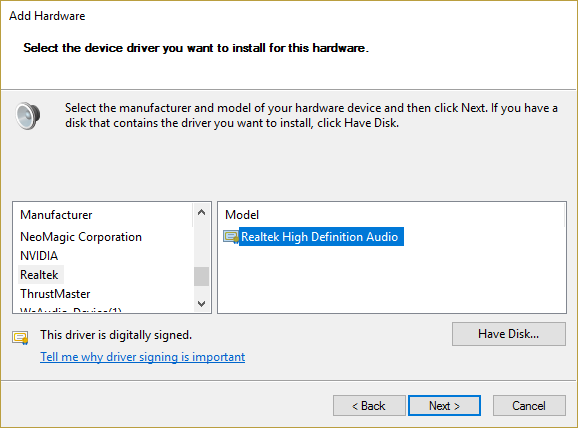
9. انقر فوق "التالي" لتثبيت الجهاز ثم انقر فوق "إنهاء" بمجرد اكتمال العملية.
10- أعد تشغيل النظام لحفظ التغييرات. تحقق مرة أخرى إذا كنت قادرًا على إصلاح No Sound في إصدار Windows 10.
الطريقة 7: تعطيل تحسينات الصوت
1. انقر بزر الماوس الأيمن فوق رمز مكبر الصوت في شريط المهام وحدد الصوت.
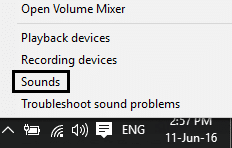
2- بعد ذلك ، من علامة التبويب Playback (التشغيل) ، انقر بزر الماوس الأيمن فوق Speakers (مكبرات الصوت) وحدد Properties (خصائص).
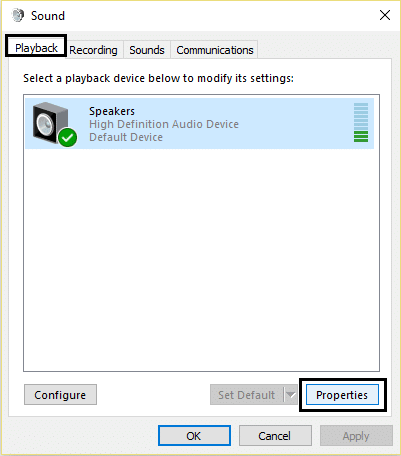
3. قم بالتبديل إلى علامة التبويب التحسينات وحدد الخيار "تعطيل كافة التحسينات."
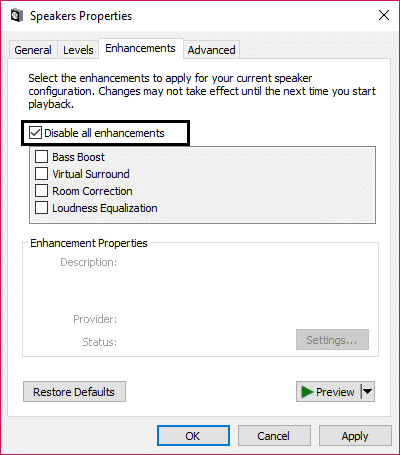
4.Clik Apply متبوعًا بـ OK ثم أعد تشغيل الكمبيوتر لحفظ التغييرات.
الطريقة 8: تعطيل اكتشاف مقبس اللوحة الأمامية
إذا قمت بتثبيت برنامج Realtek ، فافتح Realtek HD Audio Manager ، وحدد الخيار " تعطيل اكتشاف مقبس اللوحة الأمامية " ، ضمن إعدادات الموصل في اللوحة اليمنى. تعمل سماعات الرأس والأجهزة الصوتية الأخرى دون أي مشكلة.
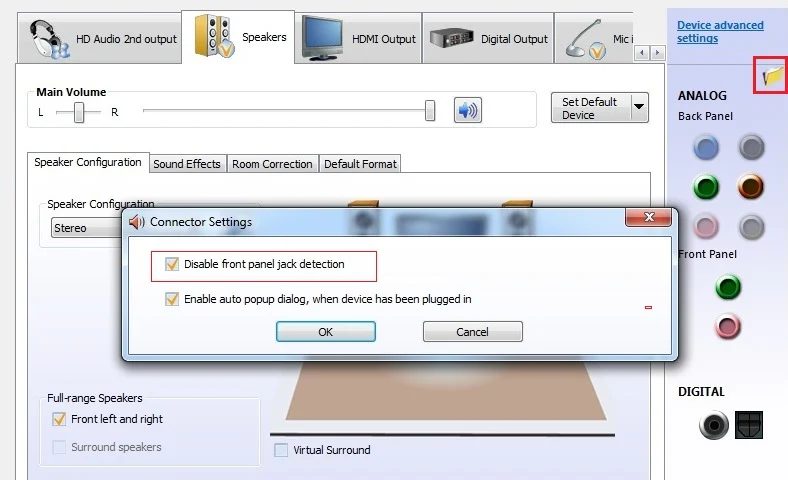
موصى به لك:
- إصلاح خطأ وظيفة MS-DOS غير صالح في نظام التشغيل Windows 10
- كيفية إصلاح GWXUX توقف عن العمل
- Fix Windows حظر هذا البرنامج لأنه لا يمكنه التحقق من الناشر
- إصلاح تعذر على Windows الاتصال بخدمة Group Policy Client
هذا كل شيء ، لقد نجحت في إصلاح مشكلة عدم وجود صوت على نظام التشغيل Windows 10 ، ولكن إذا كان لا يزال لديك أي أسئلة بخصوص هذا الدليل ، فلا تتردد في طرحها في قسم التعليقات.
